AbemaTVは、登録不要でテレビ番組、アニメなどのビデオを視聴できます。無料視聴でいいですけど、インターネット回線の速度が悪いで見れないことを回避するには、AbemaTVのビデオをPCやスマホにダウンロード・保存して自分でいつでも好きな時に視聴したい人もいるでしょう。この記事では、FFmpegやフリーソフトを使えてAbemaのビデオをダウンロード保存する方法をご紹介します。
# ソフトでAbemaTVのビデオをダウンロードする方法
Abemaの動画はアプリしかからダウンロードできるといっても、外部ソフトを使ってPC端末上にダウンロード・保存できます。ここではAbemaビデオのダウンロードに専攻するソフト「VideoSolo 究極動画ダウンローダー 」がおおすすめです。このソフトを使えば、Abemaのダウンロード数や再生期間の面で制限されないで、動画をMP4ファイルとして保存され、いつでも視聴できます。Abemaだけではなく、YouTube 、FC2動画 などの幅広い動画サイトに対応しています。
ソフトを使用したAbemaビデオのダウンロードがずっと簡単にあなたが思うより、今すぐ以下のボタンでソフトを無料でダウンロードしましょう。
# ステップ1、Abema動画のURLを取得
まずはAbemaサイトにアクセスし、ダウンロードしたい動画の再生URLをコピーしておきます。
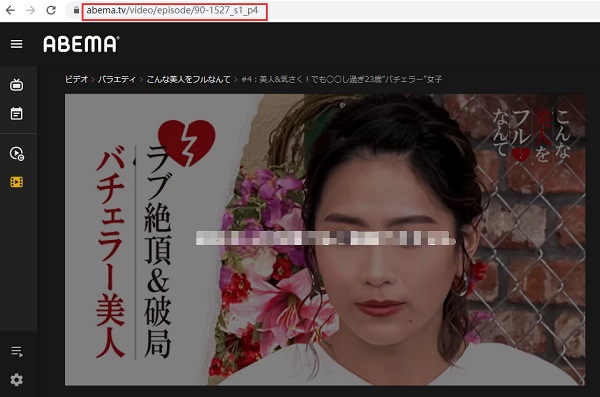
# ステップ2、ソフトにAbema動画のURLを貼り付ける
ソフトを起動して、コピーしたAbemaビデオのURLを入力欄に貼り付けてください。そして 「分析」 ボタンをクリックします。下部にある出力先タグでダウンロードした動画の保存先を設定できます。
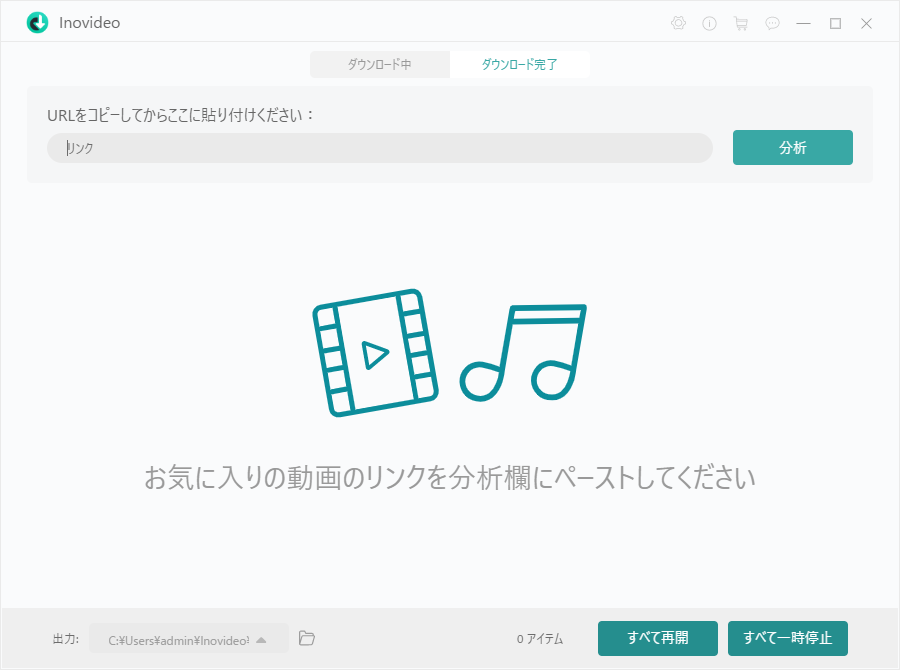
# ステップ3、出力形式を選択して動画をダウンロード
URLの分析が終了したら、検出されたAbema動画の一覧が表示されます。ご需要によって、動画の形式や画質を選んで、 「ダウンロード」 ボタンを押します。すると、動画のダウンロードが始まります。完了するまで少々お待ちください。
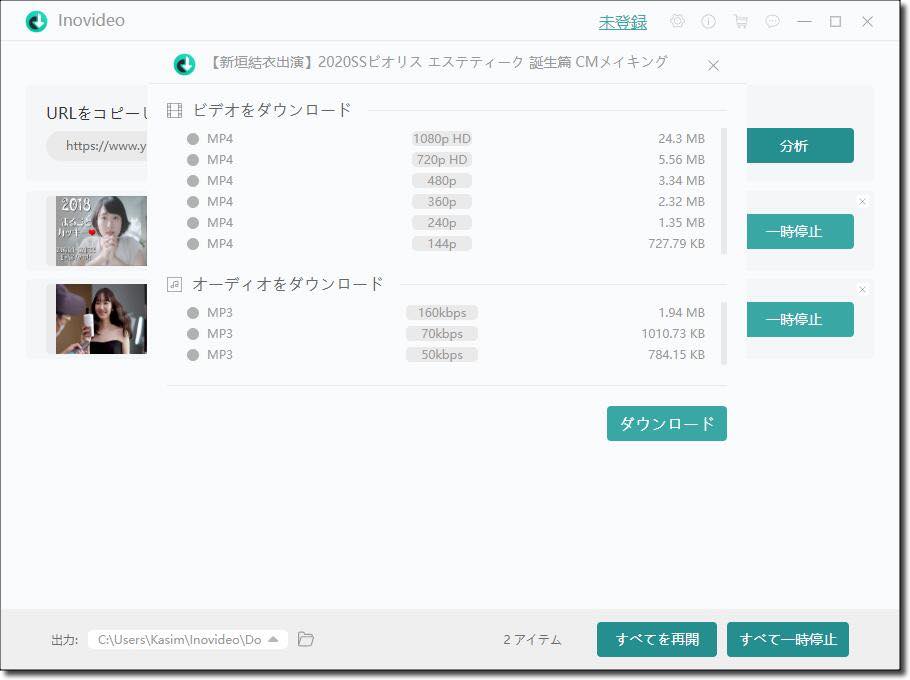
Abema動画のダウンロードが完了したら、 「ダウンロード完了」 の中に保存されるダウンロード済みの動画をチェックできます。もしダウンロードしたAbema動画を再生したいなら、「フォルダを開く」 を押して保存フォルダを開き、中の動画ファイルを再生します。
# FFmpegでAbemaTVのビデオをダウンロードする方法
実は、「FFmpeg 」を利用してAbemaTV動画をダウンロードする方法もあります。「VideoSolo 究極動画ダウンローダー」を使用したAbemaTVビデオのダウンロード流れよりずっとわかりづらいですが、方法の一つとして紹介します。
FFmpeg経由でAbemaからビデオをダウンロード・保存する流れは以下のようになります。
1. まず、FFmpegをダウンロードします。ダウンロードしたFFmpegは拡張子が.7zで圧縮されているので適当なフォルダに解凍てからインストールしてください。
2.それから、PowerShellまたはコマンドプロンプトを開きます 。キーボードからcd c:\FFmpegと入力してEnterキーを押します。
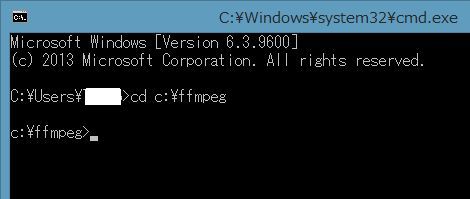
3. 次に、AbemaTVサイトに移動し、 ダウンロードしたいAbema動画のURLをコピーします。コマンドプロンプト画面に移動して、以下のコマンドで貼り付けて実行させます。
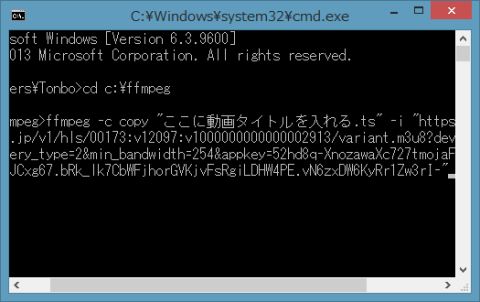
4.コマンドを実行するとすぐに、FFmpegはAbemaビデオのダウンロードプロセスを開始します。つまり、各個をダウンロードします。そのため、インターネット接続のビデオの長さと速度によっては、ダウンロード手順を完了するのに時間がかかる場合があります。
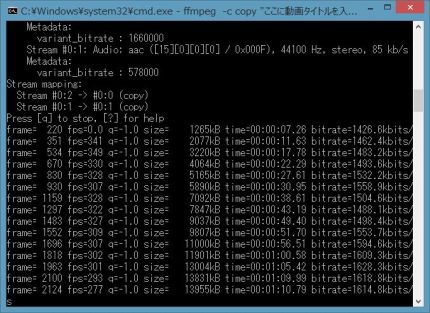
5.手順が完了したら、出力先のフォルダーに移動して出力ファイルを確認できます。
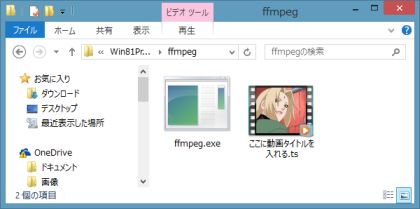
AbemaTVから動画をダウンロードする方法は以上でした。FFmpegでAbema動画のダウンロードもできますが、初めて利用する初心者にとってあまりにも難しいですよね。FFmpegでAbema動画をどうしてもダウンロードできない方は、クリックだけで保存できるソフト「VideoSolo 究極動画ダウンローダー 」を使ってください。